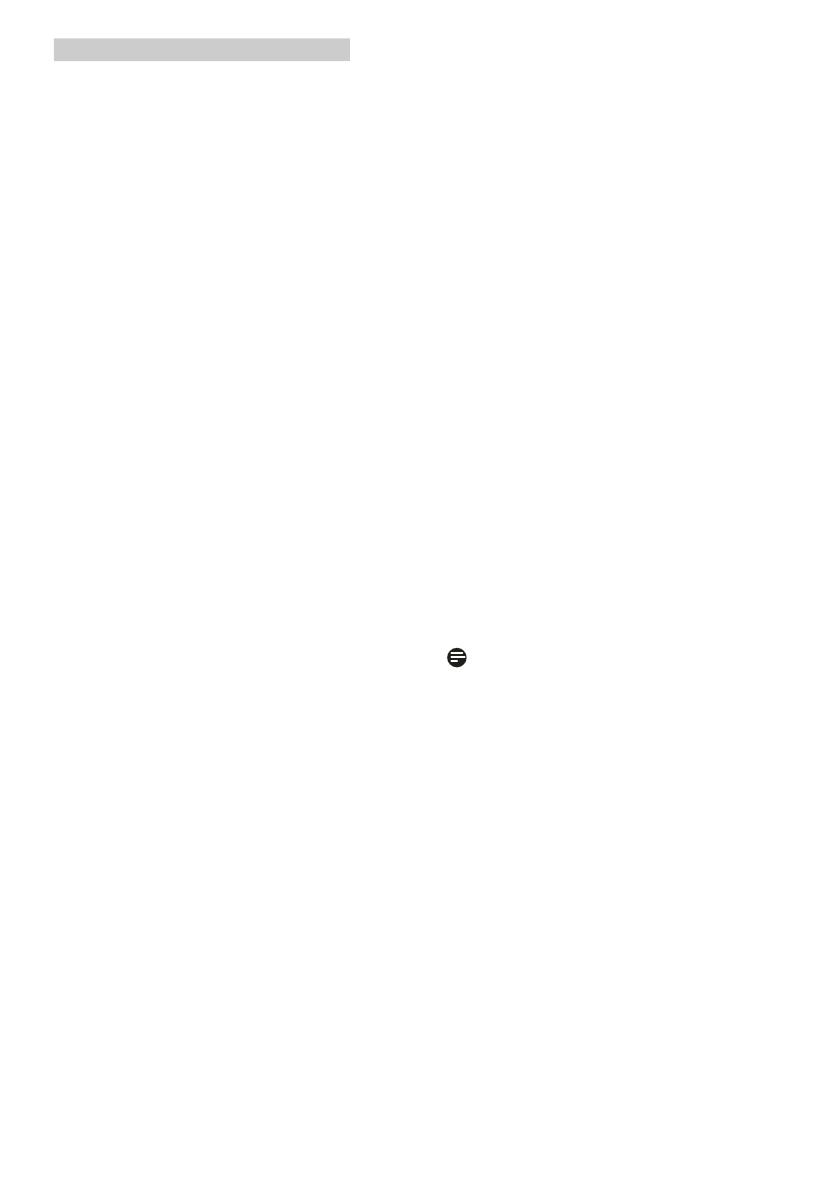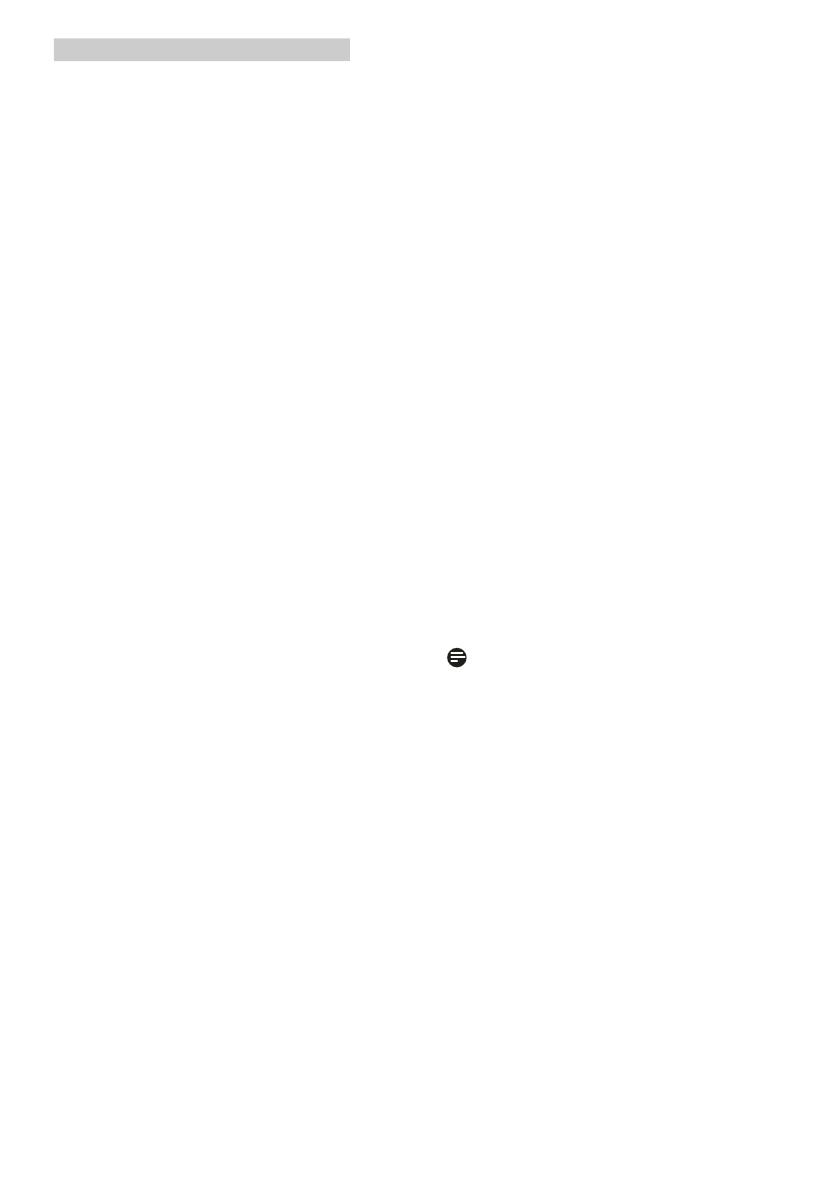
38
8. Problemen oplossen & veelgestelde vragen
storingen op het scherm, dan kunt u dit
instellen tot 75Hz om te zien of dat het
probleem oplost.
V3: Waarvoor zijn de .inf- en .icm-bestanden
op de cd-rom? Hoe installeer ik de
stuurprogramma’s (.inf en .icm)?
Ant.:
Dit zijn de stuurprogrammabestanden
voor de monitor. Volg de instructies
in de handleiding om ze te installeren.
De computer kan u om de
monitorstuurprogramma’s vragen (.inf-
en .icm-bestanden) of om een schijf met
stuurprogramma’s als u de monitor voor
het eerst installeert. Volg de instructies om
de meegeleverde cd-rom te gebruiken.
De monitorstuurprogramma’s (.inf- en
.icm-bestanden) worden automatisch
geïnstalleerd.
V4: Hoe stel ik de resolutie in?
Ant.: Het stuurprogramma van uw videokaart/
grafische kaart en de monitor bepalen
samen welke resoluties mogelijk zijn. U
kunt de gewenste resolutie selecteren in
het Configuratiescherm van Windows
®
met de "Eigenschappen van Beeldscherm".
V5: Wat doe ik als ik in de war raak met de
monitorinstellingen via het OSD?
Ant.:
Druk op de knop OK en selecteer "Reset"
(Beginwaarden) om de oorspronkelijke
fabrieksinstellingen te herstellen.
V6: Is het LCD-scherm bestand tegen
krassen?
Ant.: Het is doorgaans aanbevolen het
beeldschermoppervlak niet bloot te
stellen aan schokken en contact met
scherpe of botte voorwerpen. Hanteert
u de monitor, zorg er dan voor dat er
geen druk op het beeldschermoppervlak
wordt uitgeoefend. Dit kan de garantie
nadelig beïnvloeden.
V7: Hoe maak ik het LCD-scherm schoon?
Ant.:
Voor normale schoonmaakwerkzaamheden
gebruikt u een schone, zachte doek.
Eventueel kunt u isopropanol gebruiken.
Gebruik geen andere schoonmaakmiddelen
zoals ethanol, aceton, hexaan enz.
V8: Kan ik de kleurinstelling van de monitor
veranderen?
Ant.:Ja, u kunt uw kleurinstelling wijzigen via
de OSD-bediening zoals hieronder
beschreven:
• Druk op "OK" om het OSD-menu (On
Screen Display) weer te geven.
• Druk op de "Down Arrow" (Pijl omlaag)
om de optie "Color" (Kleur) te selecteren
en druk vervolgens op "OK" om de
kleurinstelling te openen. Er zijn drie
instellingen, zoals hieronder weergegeven.
1. Color Temperature (Kleur tempertatuur):
in het bereik van 6500K lijkt het scherm
"warm", met een roodwitte kleurtoon,
terwijl een temperatuur van 9300K een
"koele, blauwwitte’ toon geeft".
2. sRGB: dit is een standaardinstelling
voor de juiste kleuruitwisseling tussen
verschillende apparaten (zoals digitale
camera’s, monitors, printers, scanners
enz.)
3. User Define (Door gebruiker
gedefinieerd): de gebruiker kan zijn/haar
voorkeurskleur kiezen door rood, blauw
en groen in te stellen.
Opmerking
Een meting van de lichtkleur die uitgestraald
wordt door een object terwijl het wordt
verwarmd. Deze waarde wordt uitgedrukt in
de absolute temperatuurschaal (in kelvin). Een
lage temperatuur, zoals 2004K is rood, een hoge
temperatuur als 9300K is blauw. Een neutrale
temperatuur is wit, bij 6504K.
V9: Kan ik de lcd-monitor op elke computer,
elk werkstation en elke Mac aansluiten?
Ant.: Ja. Alle Philips LCD-monitoren zijn volledig
compatibel met standaardcomputers,
Mac’s en werkstations. Het kan nodig
zijn een verloopstuk te gebruiken voor
het aansluiten van de monitor op een
Mac. Neem contact op met uw Philips-
leverancier voor meer informatie.
V10: Zijn Philips lcd-monitoren Plug-and-Play?
Ant.: Ja, de monitoren zijn Plug-and-Play-
compatibel met Windows 8/7/Vista/XP/
NT, Mac OSX, Linux